- Windows Server
- 22 octobre 2021 à 19:09
-

Les stratégies de groupe permettent de faire beaucoup de choses, mais lorsque vous suivez un tutoriel sur Internet, il arrive que vous ne trouviez pas l'emplacement de la stratégie souhaitée.
Ce même problème arrive aussi lorsque vous installez un serveur dans votre langue (par exemple : en français) et que les seuls sites d'informatique que vous trouvez sont en anglais.
En effet, par défaut, il n'y a pas de moteur de recherche permettant de trouver une stratégie de groupe depuis son nom.
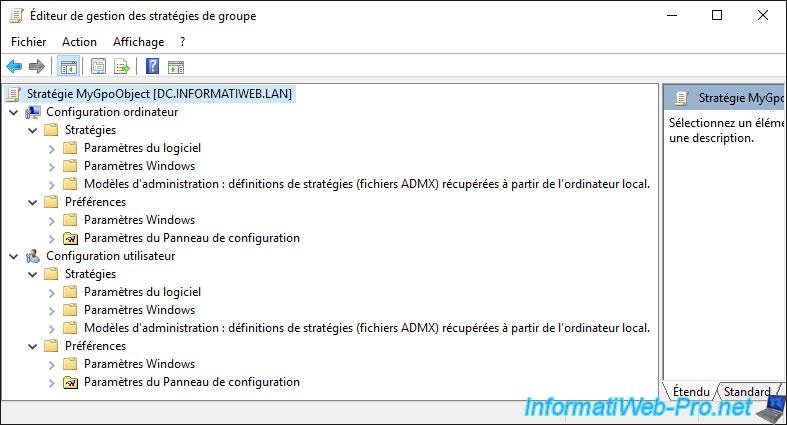
- Moteur de recherche de GPO disponible en plusieurs langues
- Informations sur la stratégie de groupe recherchée
- Activer le mode sombre
- Utiliser la vue : Registre
- Télécharger le dernier modèle d'administration ADMX disponible chez Microsoft
- A propos de Group Policy Search (GPS)
- Utiliser l'ancienne interface de Group Policy Search (GPS)
- Obtenir la traduction d'une stratégie de groupe
1. Moteur de recherche de GPO disponible en plusieurs langues
C'est ici que le site "Group Policy Search (GPS)" devient intéressant.
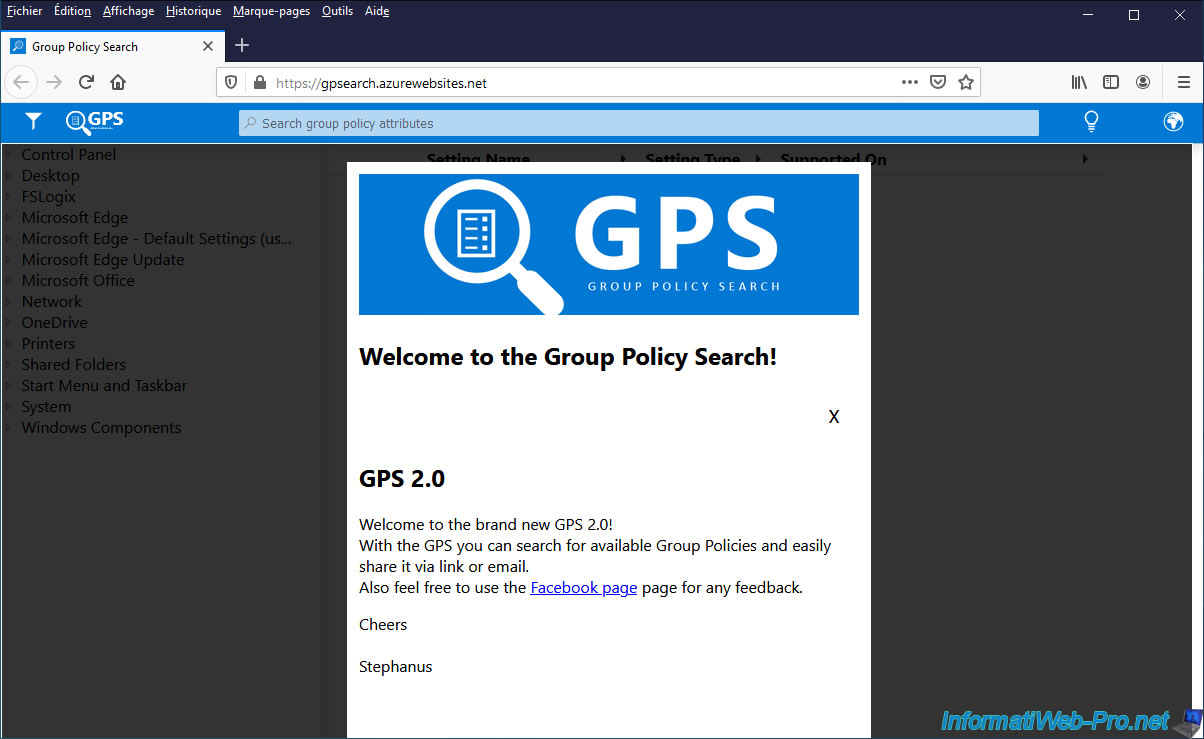
Grâce à ce moteur de recherche, vous pourrez trouver des stratégies de groupe dans différentes langues :
- anglais : English
- allemand : Deutsch
- français : Français
- italien : Italiano
- espagnol : Español
- portugais : Português
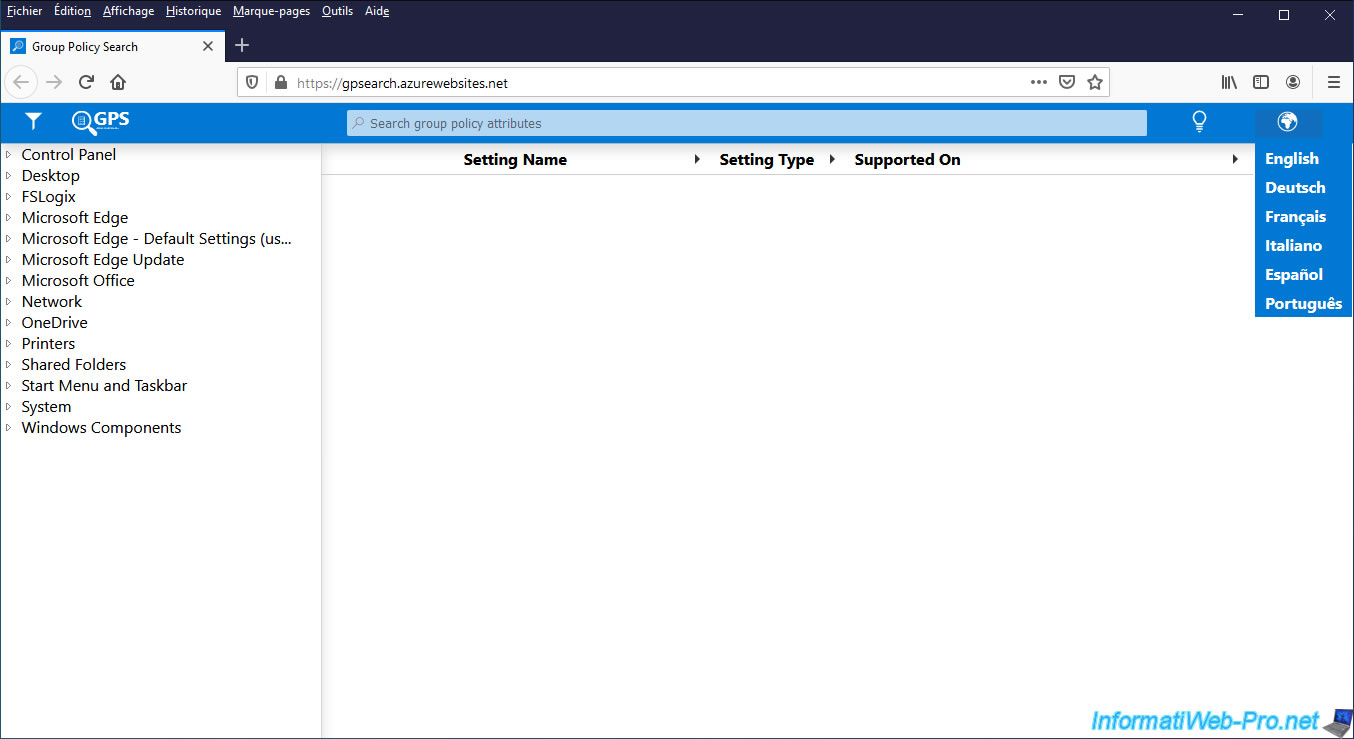
Par exemple, en cherchant "fonctionnalités Windows Update", nous pouvons trouver rapidement la stratégie "Désactiver l'accès à toutes les fonctionnalités Windows Update".
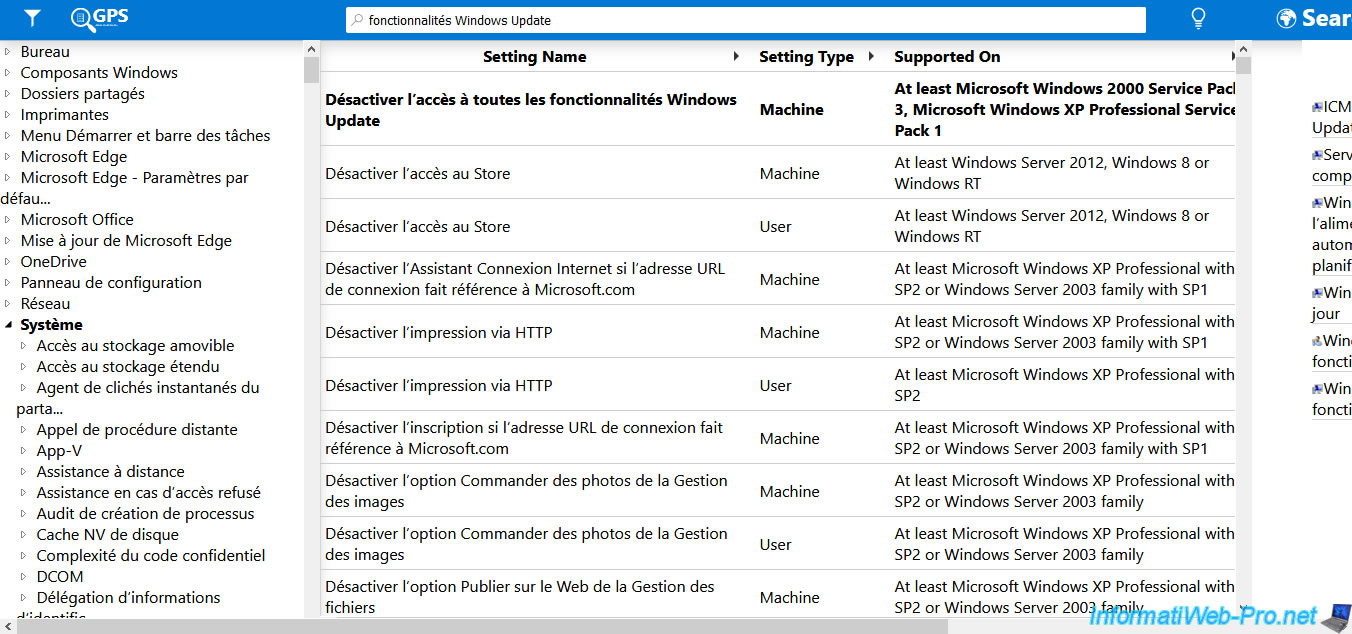
2. Informations sur la stratégie de groupe recherchée
En sélectionnant cette stratégie de groupe dans la liste affichée, nous pouvons connaitre facilement :
- son emplacement
- sa description
- ses valeurs possibles
- si il s'agit d'une stratégie disponible dans la section "Configuration ordinateur" (Machine) ou dans la section "Configuration utilisateur" (User)
- sous quelles versions de Windows cette stratégie de groupe est supportée
- le chemin de la clé de registre associée à cette stratégie de groupe
- sa valeur dans le registre
- le fichier ".admx" où cette stratégie de groupe est présente
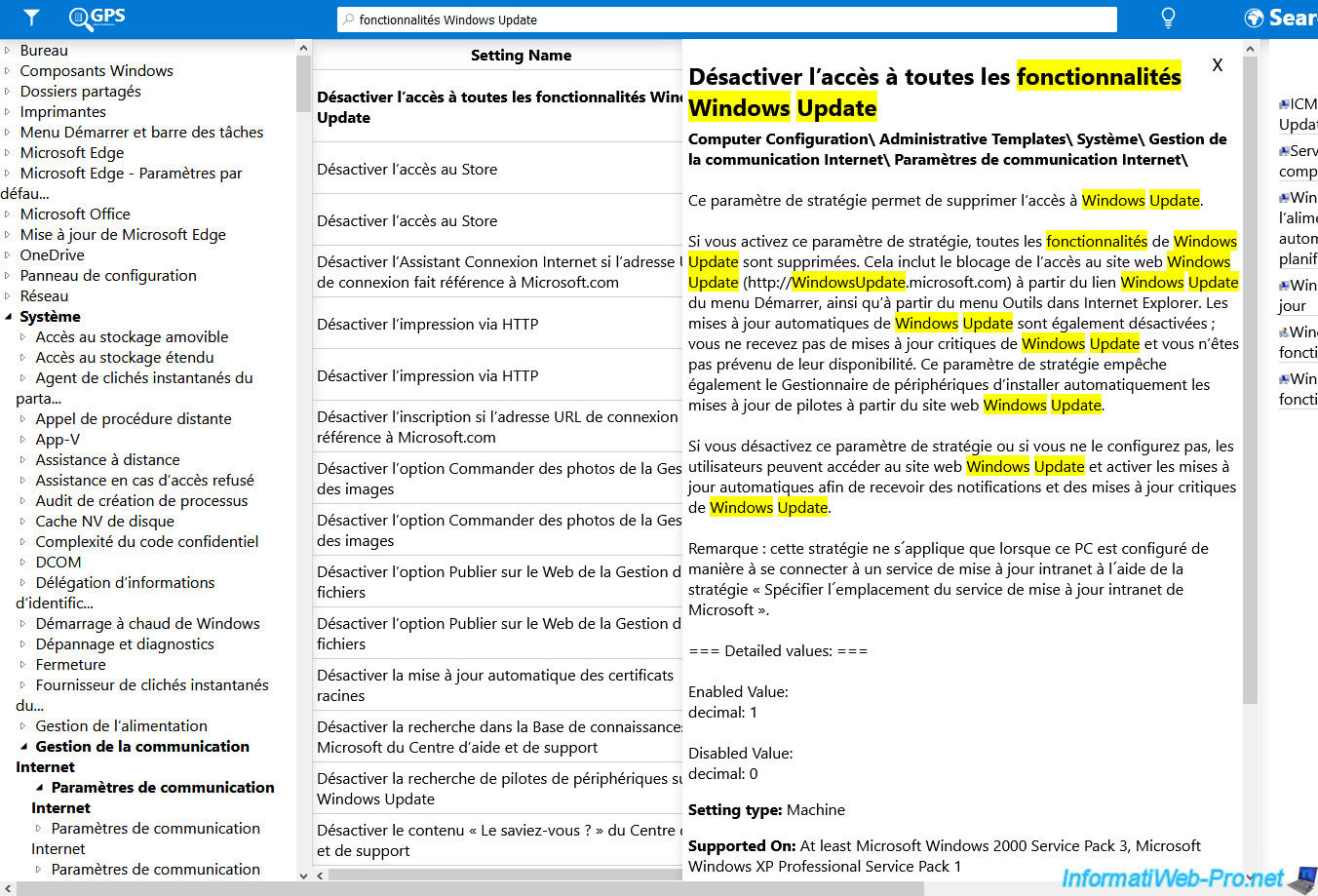
3. Activer le mode sombre
Pour activer le mode sombre de ce moteur de recherche "Group Policy Search (GPS)", cliquez sur l'ampoule en haut à droite du site, puis cliquez sur : Darkmode.
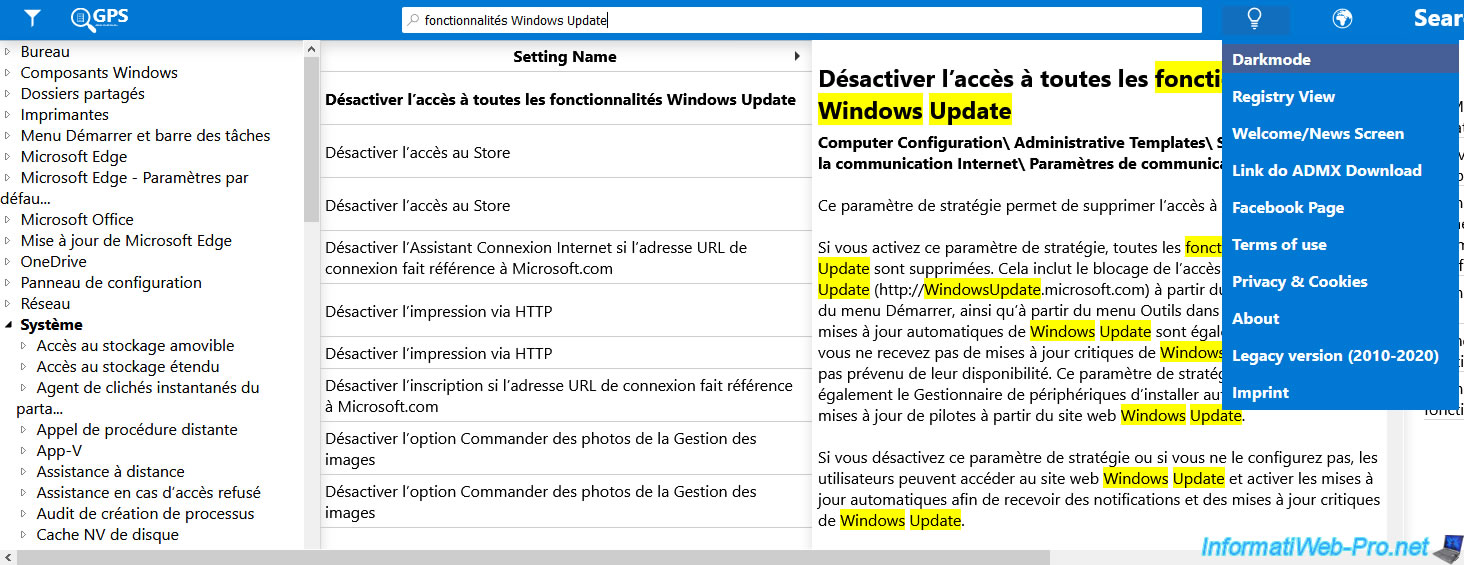
Maintenant, le site apparait avec un fond noir au lieu de blanc.
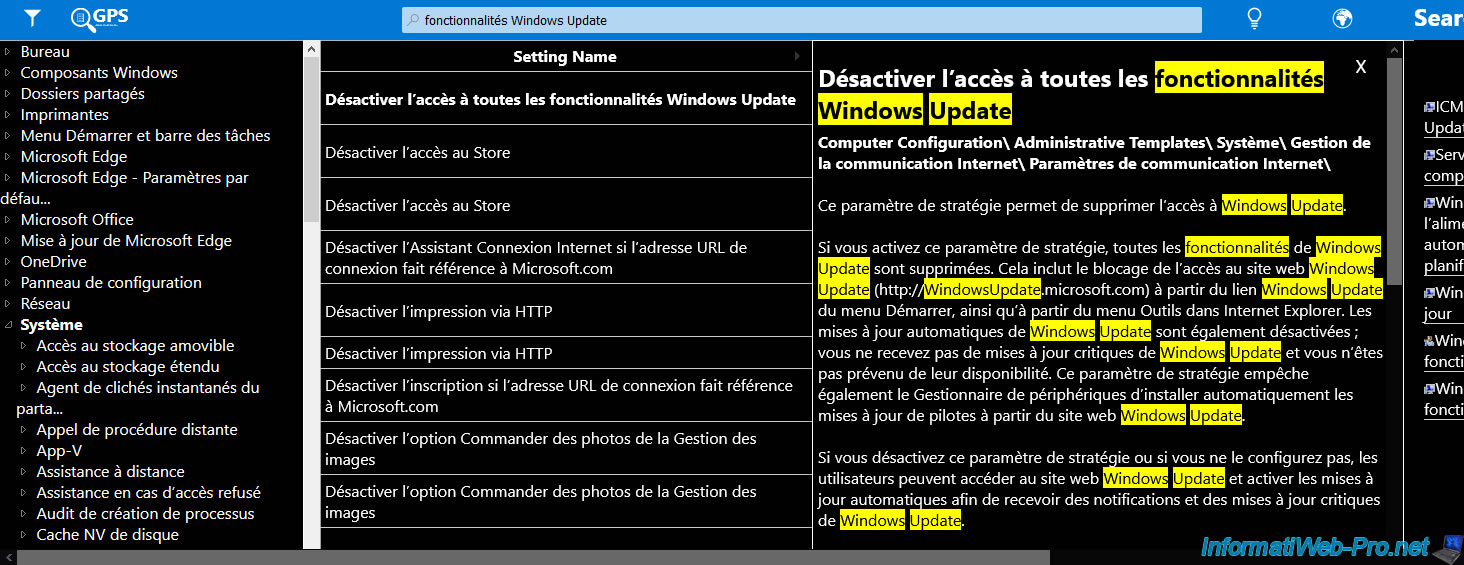
4. Utiliser la vue : Registre
Si vous souhaitez utiliser la vue "Registre Windows" au lieu de la vue classique (semblable à celle de la console de gestion des stratégies de groupe), cliquez sur l'ampoule, puis sur : Registry View.
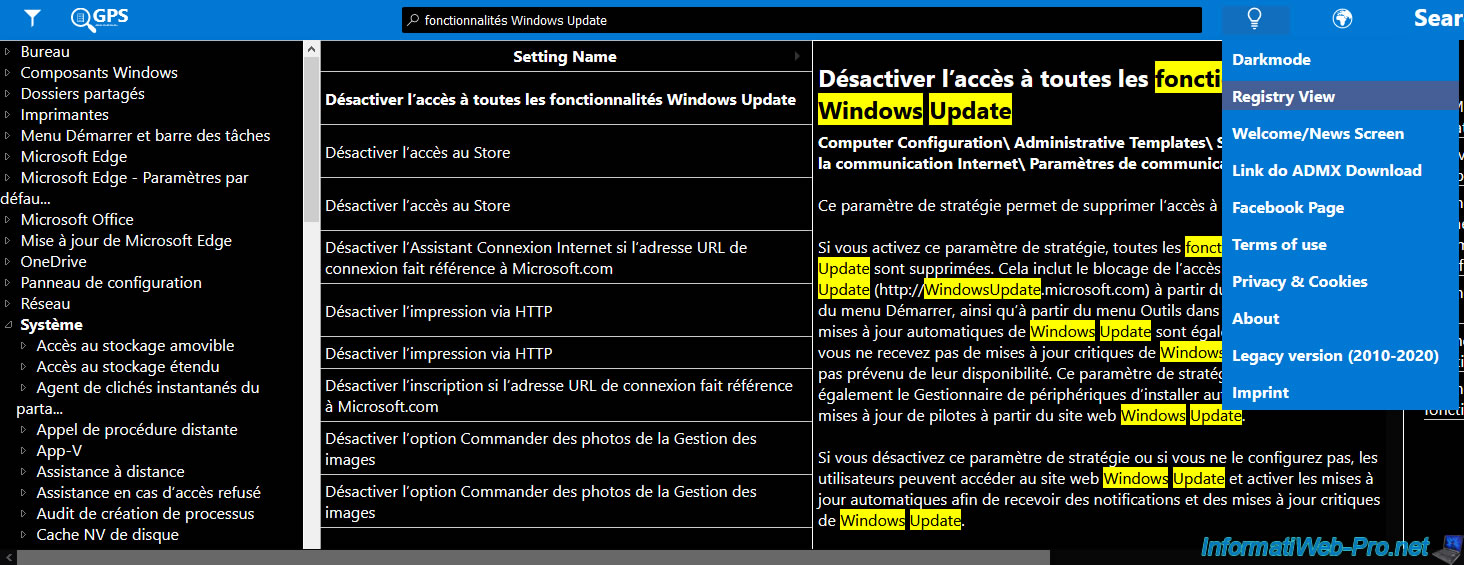
Dans la colonne de gauche, vous trouverez donc les clés : HKEY_CURRENT_USER et HKEY_LOCAL_MACHINE.
Ainsi que la hiérarchie au format registre des stratégies de groupe dans la colonne de gauche.
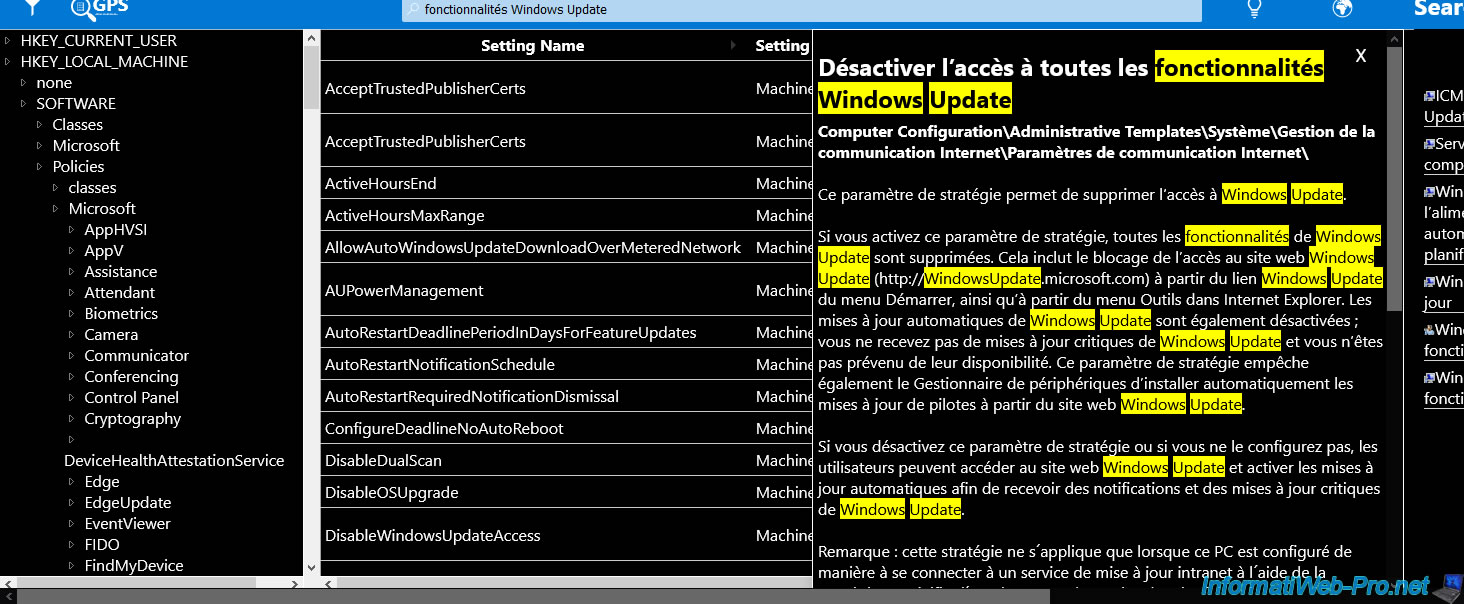
Pour trouver une stratégie de groupe, vous pourrez utiliser le moteur de recherche ou l'arborescence au format registre sur la gauche.
Notez qu'à partir de maintenant, les stratégies de groupe sont listées avec leur nom dans le registre et non le nom classique que vous aviez l'habitude de voir dans la console de gestion des stratégies de groupe.
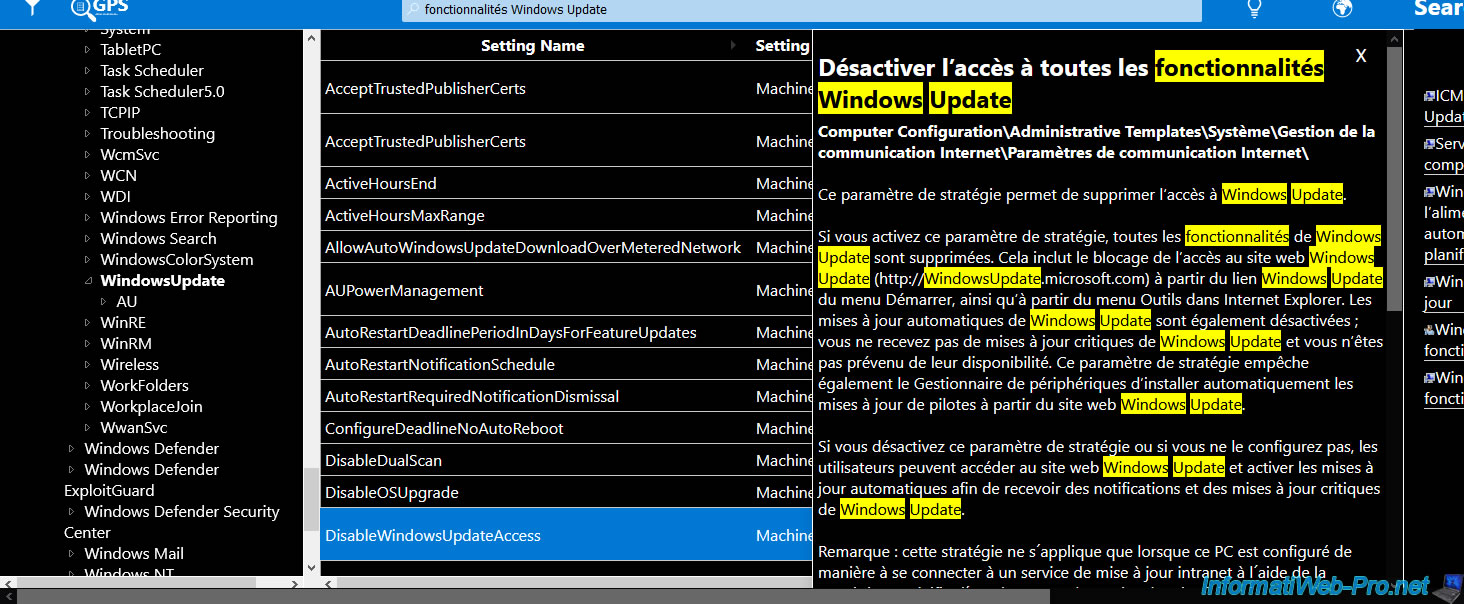
5. Télécharger le dernier modèle d'administration ADMX disponible chez Microsoft
Pour télécharger le dernier modèle d'administration ADMX disponible chez Microsoft, cliquez sur l'ampoule, puis sur : Link do ADMX Download.
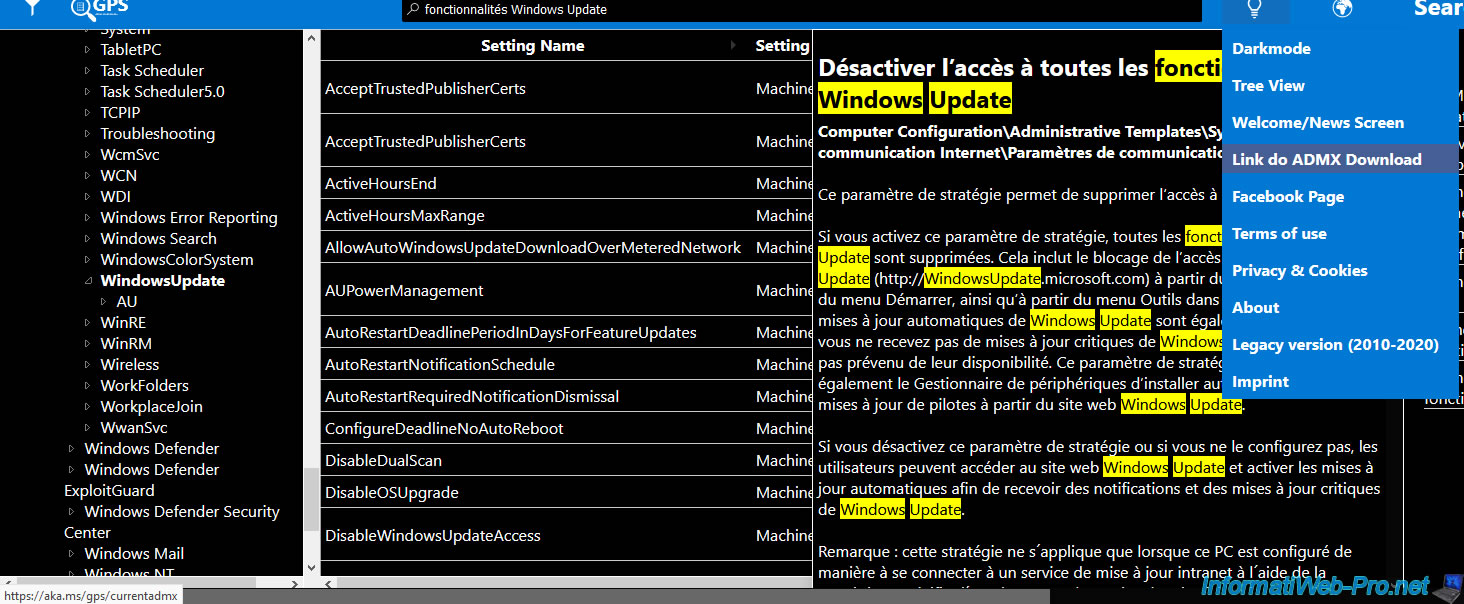
Actuellement, vous arriverez sur la page : Administrative Templates (.admx) for Windows 10 May 2020 Update (2004).
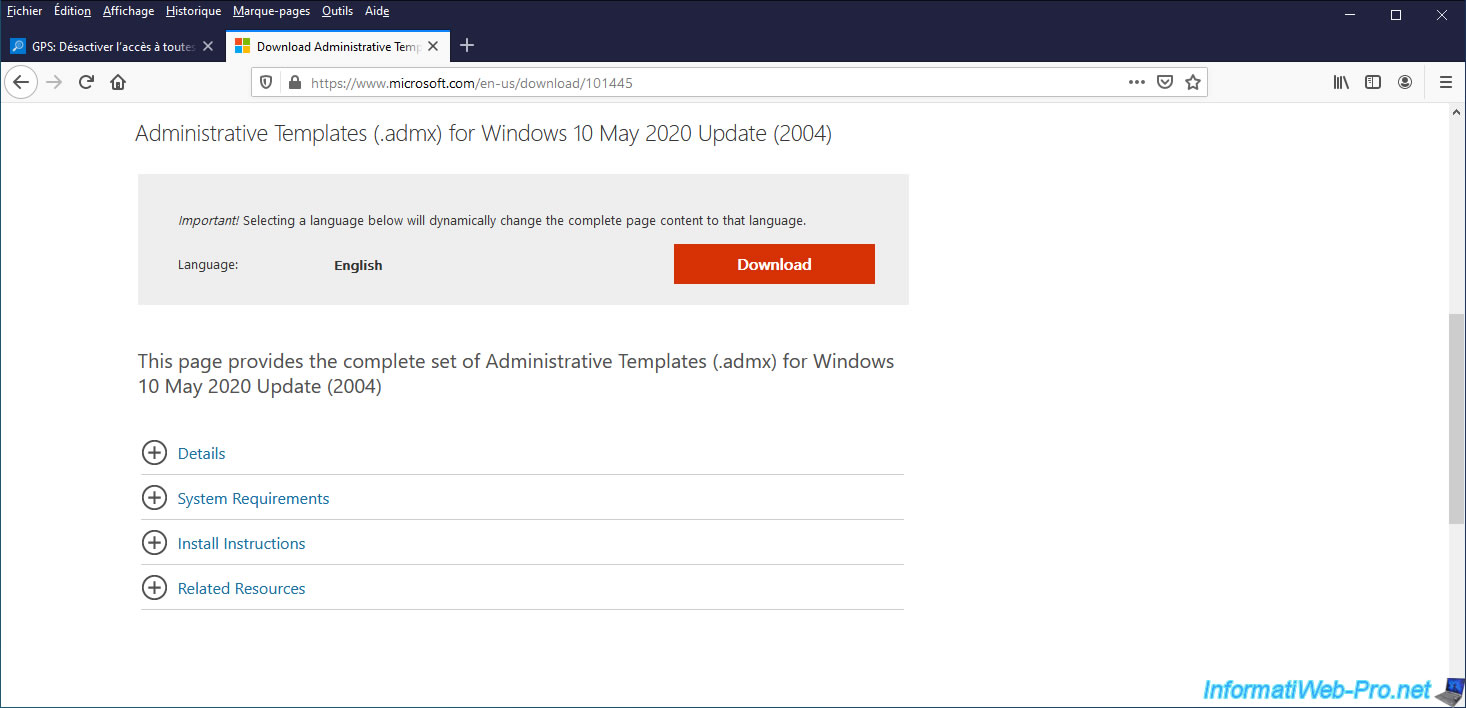
6. A propos de Group Policy Search (GPS)
Comme vous pouvez le voir, ce site "Group Policy Search (GPS)" a été créé par Stepagnus A. Schulte, qui est un employé de Microsoft.
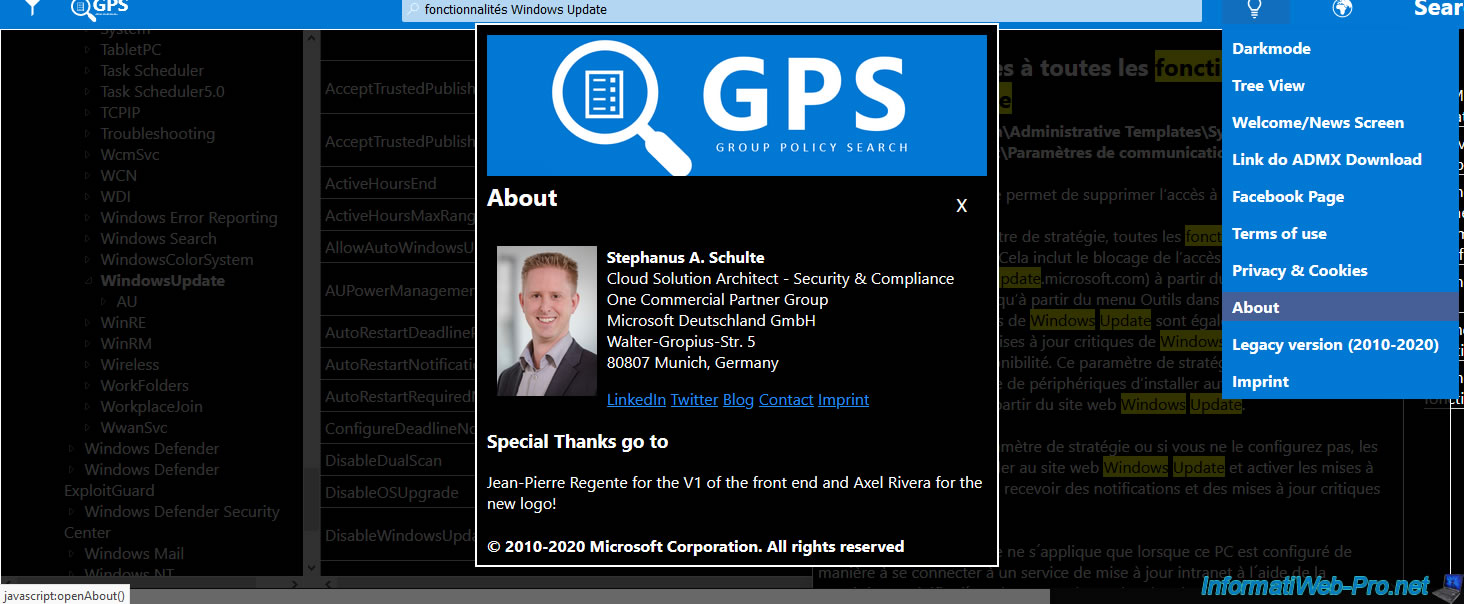
7. Utiliser l'ancienne interface de Group Policy Search (GPS)
Si vous n'aimez pas l'interface actuelle du site, vous pouvez utiliser l'ancienne interface en cliquant sur l'ampoule, puis sur : Legacy version (2010-2020).
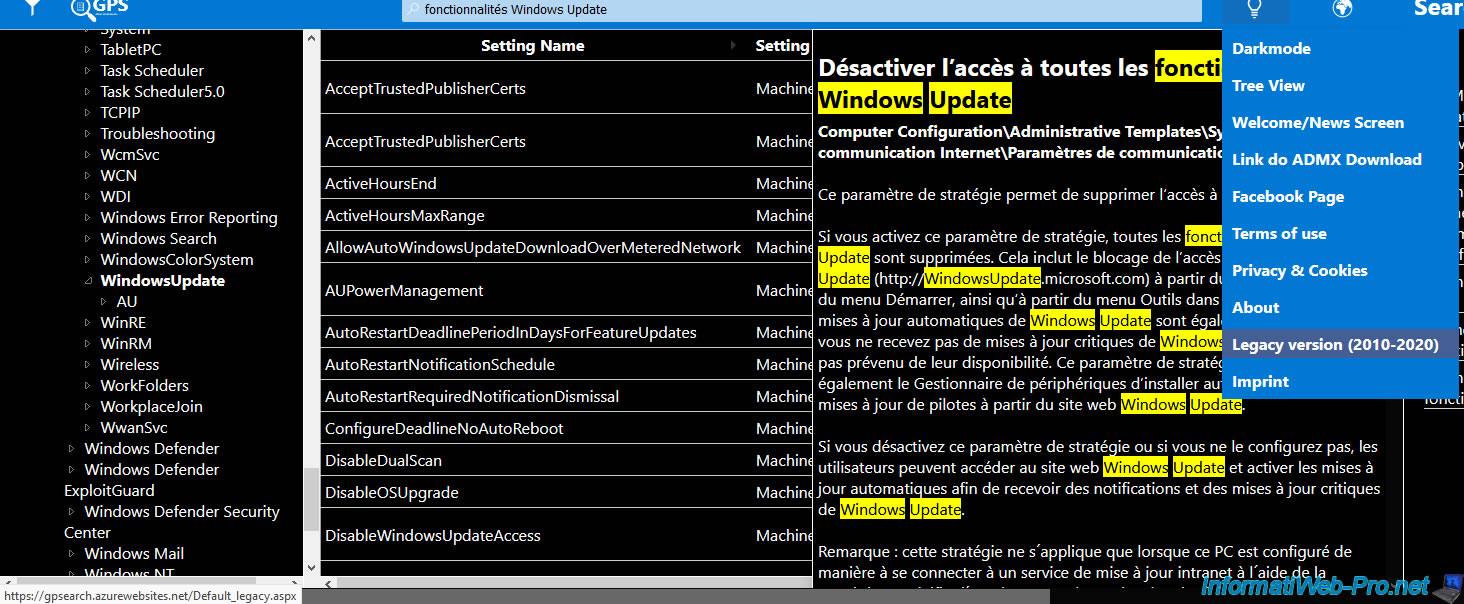
Comme vous pouvez le voir, vous retrouvez les mêmes fonctionnalités :
- le moteur de recherche en haut
- le choix de la langue en haut à droite
- l'arborescence des stratégies de groupe à gauche
- les informations à propos de la stratégie de groupe sélectionnée dans la partie droite
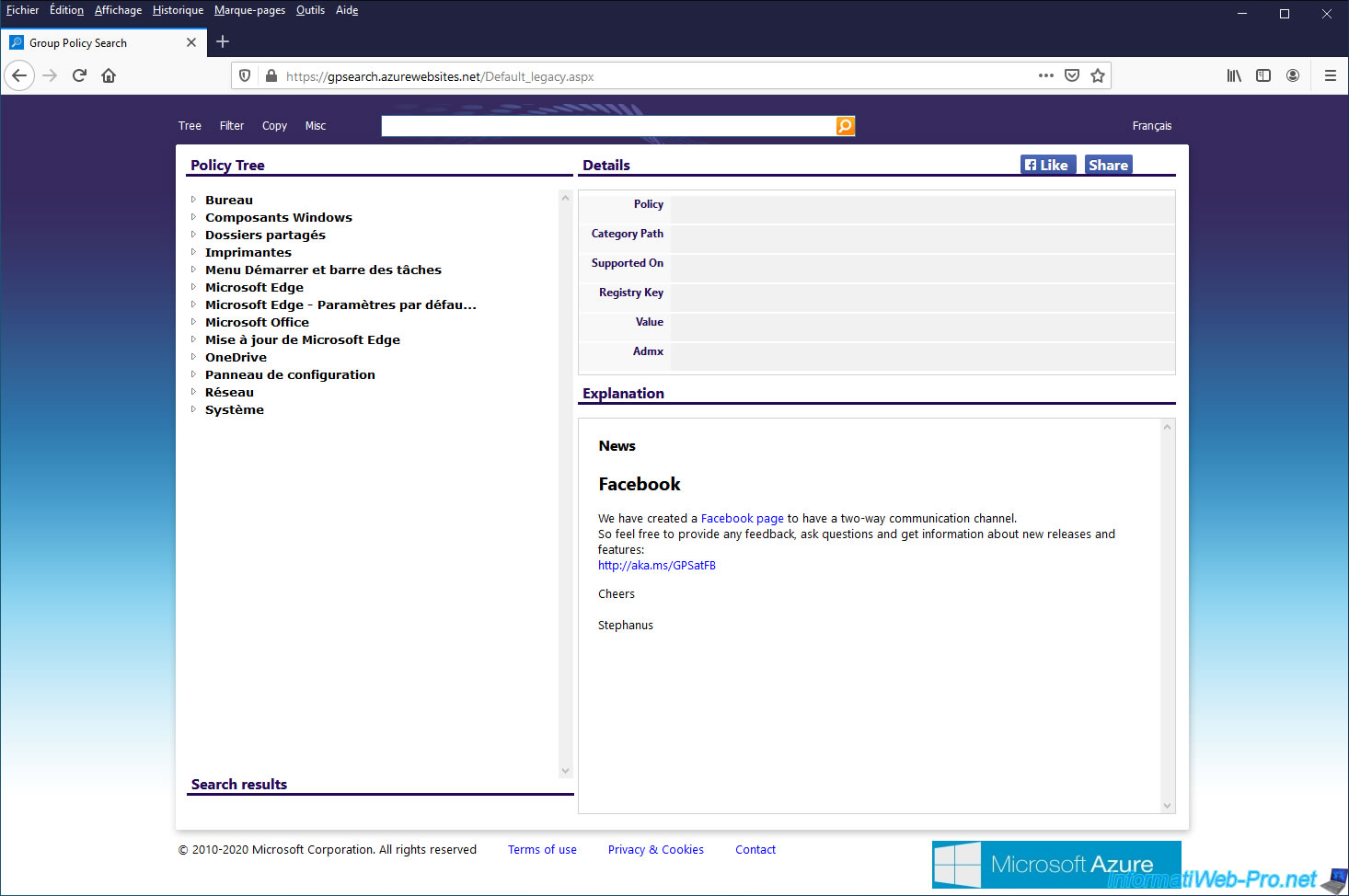
Comme précédemment, vous trouverez :
- le nom de la stratégie de groupe
- son emplacement
- le fichier admx où elle se trouve
- etc
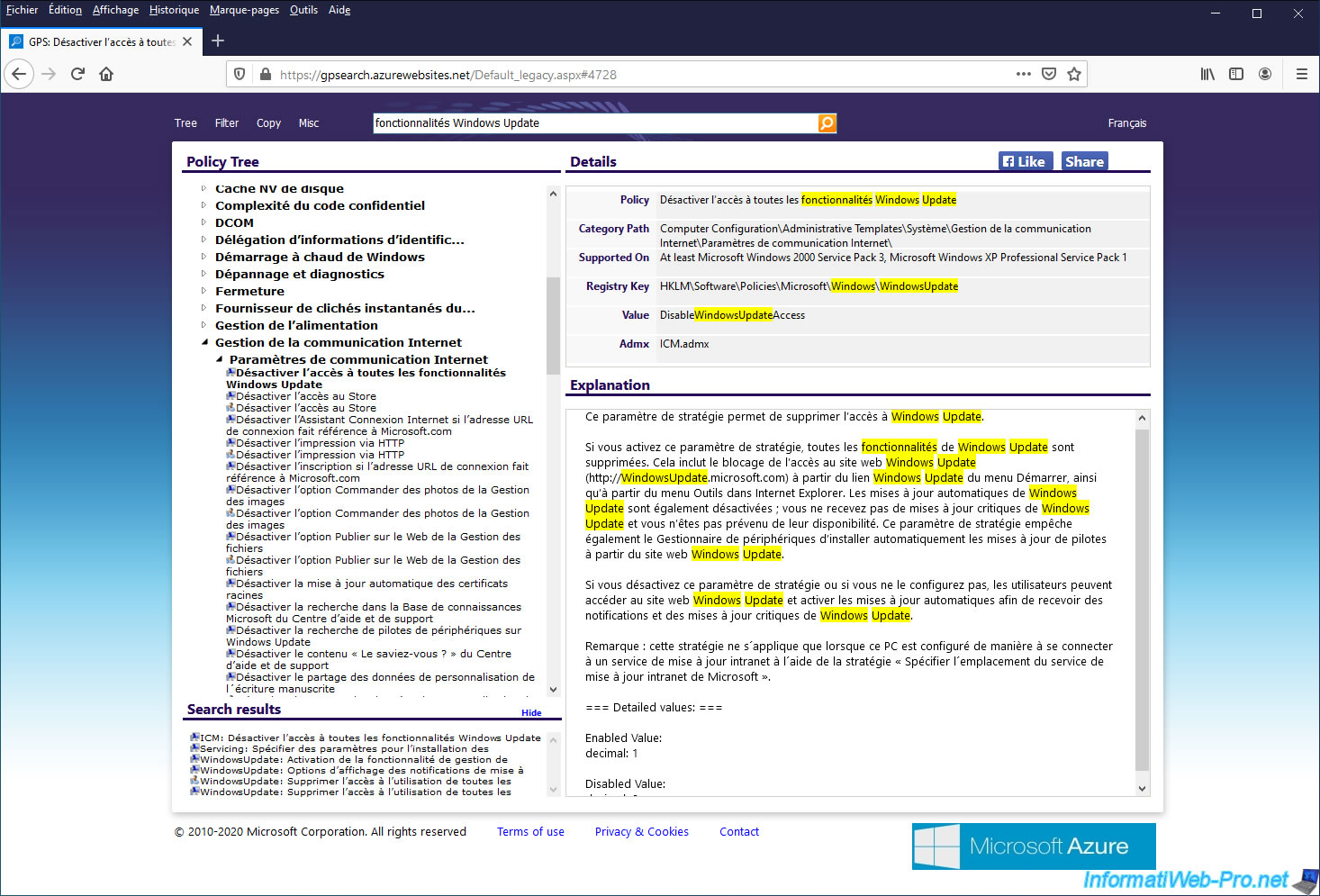
8. Obtenir la traduction d'une stratégie de groupe
Lorsque vous trouvez un tutoriel sur Internet qui n'est pas dans la même langue que votre serveur, il n'est pas toujours facile de deviner le nom correspondant dans l'autre langue.
Grâce à ce site "Group Policy Search", vous pourrez chercher la stratégie dans la langue souhaitée, puis changer la langue de ce site pour obtenir le nom correspondant dans l'autre langue.
Dans ce cas-ci, nous cherchons une stratégie en français, puis nous sélectionnons "English" pour obtenir son nom en anglais.
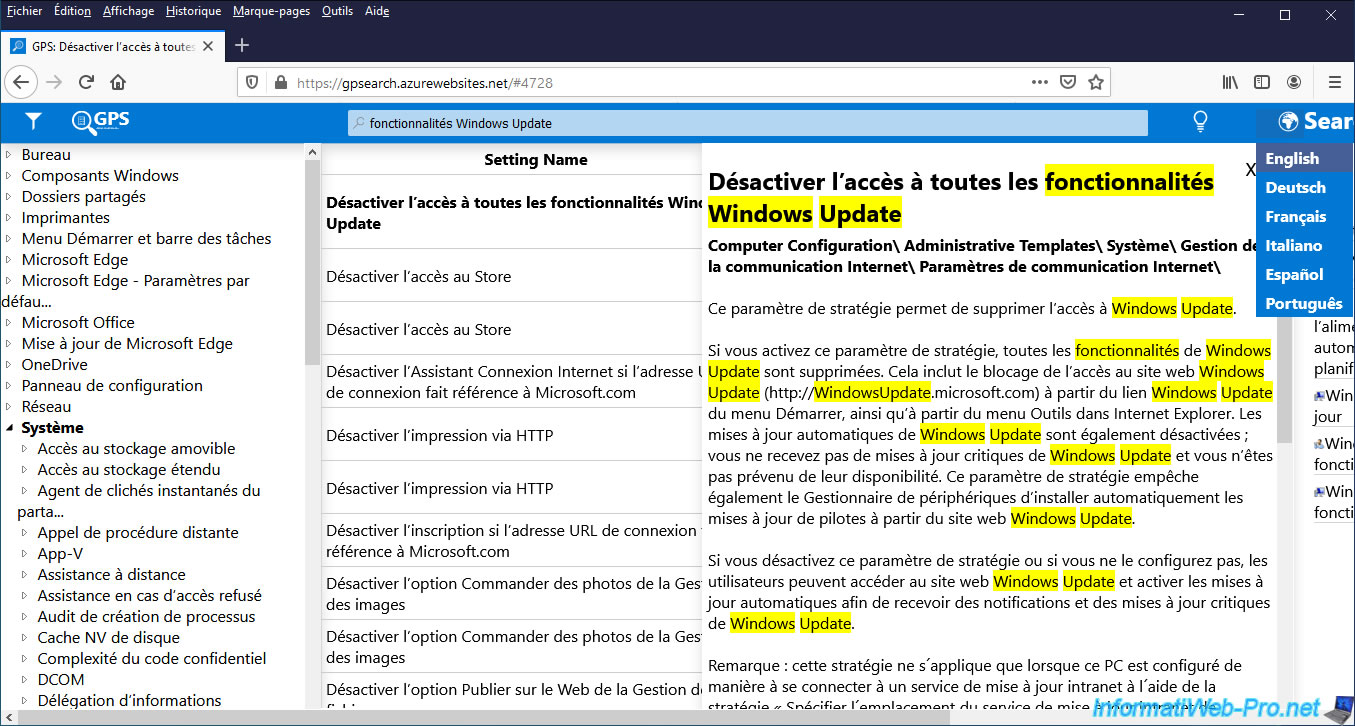
Le site vous affiche la version traduite de cette stratégie.
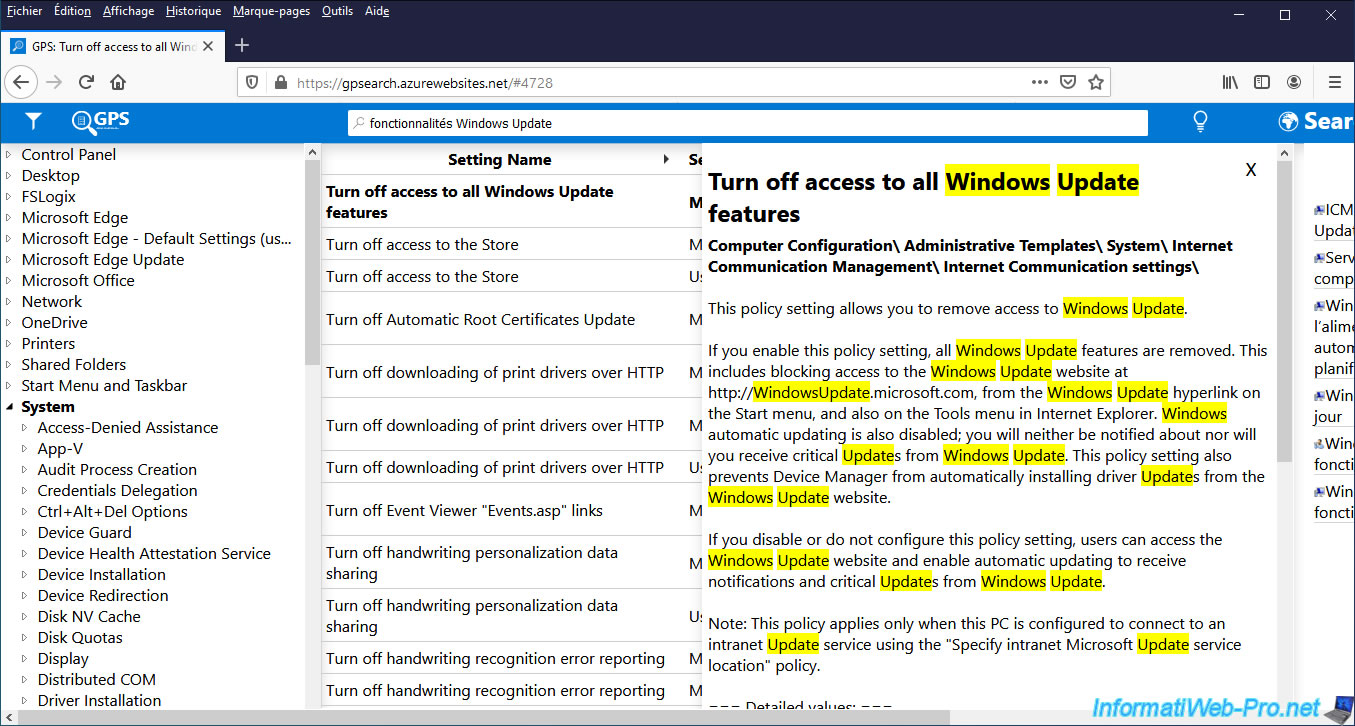
Partager ce tutoriel
A voir également
-

Windows Server 16/4/2021
Windows Server - AD DS - Comment fonctionne la réplication Active Directory
-

Windows Server 3/4/2021
Windows Server - AD DS - Les bases de l'Active Directory
-

Windows Server 30/4/2021
Windows Server - AD DS - Présentation des niveaux fonctionnels Active Directory
-

Windows Server 21/5/2021
WS 2016 - AD DS - Ajouter un contrôleur de domaine à un domaine AD existant


Vous devez être connecté pour pouvoir poster un commentaire